Najlepsze aplikacje do klonowania aplikacji na iPhonea w celu uruchomienia wielu kont | Nie jest wymagany jailbreak

Dowiedz się, jak sklonować aplikacje na iPhone

Upuściłeś telefon? Przypadkowo go złamał? Nie martw się! Zanim zniechęcisz się utratą cennych wspomnień, jesteśmy tu na ratunek!

Możesz łatwo odzyskać zdjęcia z martwych / uszkodzonych iPhone'ów. Rozumiemy, jak ważne są wspomnienia, zwłaszcza zdjęcia przechowywane na smartfonie. Dobrą rzeczą jest to, że możesz łatwo odzyskać ostatnio usunięte zdjęcia, trwale usunięte obrazy lub dowolne dane przechowywane na urządzeniu przed jego awarią.
Jak odzyskać zdjęcia z martwego / zepsutego iPhone'a?
Dowiedzmy się szybko, jak odzyskać zdjęcia z martwych / uszkodzonych iPhone'ów.
Przeczytaj także: Jak odzyskać usunięte zdjęcia z iPhone'a (5 sposobów)
1. Korzystanie z kopii zapasowej iCloud
Jeśli Twoje dane są zsynchronizowane z iCloud, z pewnością możesz odetchnąć z ulgą. Jeśli wszystkie obrazy przechowywane na urządzeniu są zsynchronizowane z iCloud, możesz łatwo odzyskać usunięte zdjęcia, logując się na swoje konto iCloud. Oto, co musisz zrobić:
Uruchom dowolną preferowaną przeglądarkę internetową na swoim komputerze i odwiedź witrynę iCloud.com .
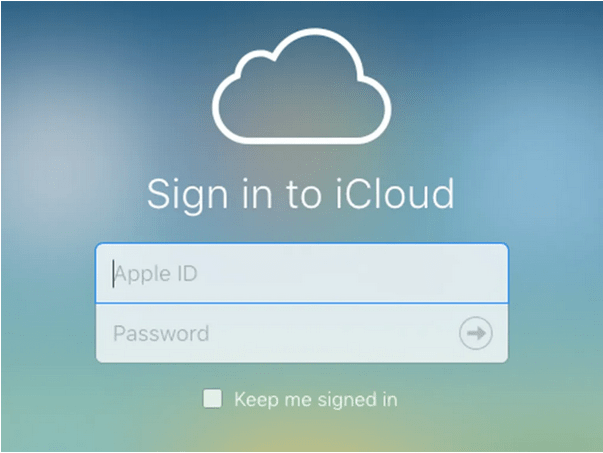
Wprowadź swój identyfikator Apple ID i hasło, aby uwierzytelnić swoją tożsamość.
Stuknij opcję „Zdjęcia”.
Wybierz wszystkie obrazy, które chcesz odzyskać, a następnie pobierz je na swoje urządzenie.
Ponadto, jeśli poprzednie urządzenie uległo uszkodzeniu / awarii, możesz również odzyskać obrazy na nowym urządzeniu z systemem iOS, wykonując ten sam zestaw kroków. Po prostu zaloguj się na swoje konto iCloud, a wszystkie Twoje obrazy zostaną pobrane.
2. Korzystanie z kopii zapasowej iTunes
Innym szybkim sposobem na odzyskanie zdjęć z martwego / uszkodzonego iPhone'a jest użycie kopii zapasowej iTunes. Wykonaj te szybkie kroki.
Podłącz uszkodzone urządzenie iPhone do komputera za pomocą kabla USB. Uruchom iTunes.
Stuknij nazwę swojego urządzenia w lewym panelu menu.
Sprawdź datę ostatniej kopii zapasowej utworzonej w iTunes. Wybierz najnowszą datę, a następnie naciśnij przycisk „Przywróć z kopii zapasowej”, aby odzyskać obrazy.
Przeczytaj także: Jak odzyskać zdjęcia po utracie danych
3. Pobierz narzędzie iMyFone D Back Recovery
Inną metodą odzyskiwania zdjęć z martwego / uszkodzonego iPhone'a jest użycie narzędzia do odzyskiwania innej firmy. Pobierz i zainstaluj narzędzie do odzyskiwania iMyFone D Back na swoim komputerze i wykonaj następujące kroki, aby szybko odzyskać cenne wspomnienia.
Uruchom narzędzie do odzyskiwania iMyFone D Back na komputerze z systemem Windows.
Stuknij opcję "Przywróć z kopii zapasowej iTunes" w lewym okienku menu.
Wybierz najnowszą kopię zapasową z listy, naciśnij przycisk Dalej, aby kontynuować.
W następnym oknie dotknij opcji „Zdjęcia”. Naciśnij przycisk „Skanuj”, aby rozpocząć proces odzyskiwania.
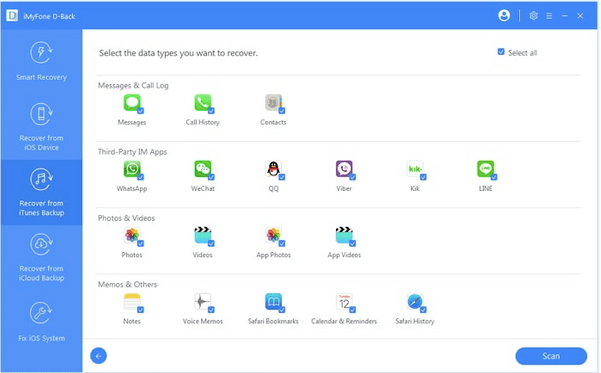
Wybierz wszystkie obrazy, które chcesz przywrócić z kopii zapasowej iTunes.
Po dokonaniu wyboru naciśnij przycisk „Odzyskaj”.
Przeczytaj także: Jak odzyskać usunięte zdjęcia z zewnętrznego dysku twardego
4. Odzyskaj zdjęcia za pomocą urządzenia z systemem iOS
Naszą kolejną metodą odzyskiwania zdjęć z martwego / uszkodzonego iPhone'a jest przywracanie obrazów z samego urządzenia z systemem iOS.
Podłącz urządzenie iOS do komputera i uruchom narzędzie do odzyskiwania iMyFone D Back.
Wybierz opcję "Przywróć z urządzenia iOS" z lewego panelu menu.
Poczekaj kilka minut, aż narzędzie zeskanuje podłączone urządzenie z systemem iOS. Stuknij w „Dalej”, aby kontynuować.
Stuknij opcję „Zdjęcia”.
W oknie podglądu wybierz wszystkie obrazy, które chcesz przywrócić, a następnie naciśnij przycisk „Odzyskaj” umieszczony na dole, aby kontynuować.
I to wszystko! Wystarczy kilka kliknięć, aby łatwo odzyskać zdjęcia z uszkodzonego / martwego iPhone'a, nawet jeśli nie utworzono kopii zapasowej dla Twojego urządzenia.
Często zadawane pytania
Czy możesz odzyskać zdjęcia z uszkodzonego iPhone'a?
Tak, na szczęście możesz łatwo odzyskać zdjęcia z martwych / uszkodzonych iPhone'ów za pomocą iCloud, kopii zapasowej iTunes lub narzędzia do odzyskiwania innej firmy, aby przywrócić zapisane dane z urządzenia. Możesz pobrać i zainstalować dowolne narzędzie do odzyskiwania zdjęć iPhone'a na swoim komputerze i natychmiast odzyskać cenne wspomnienia w krótkim czasie.
Przeczytaj także: Jak odzyskać usunięte zdjęcia na każdym urządzeniu
Jak uzyskać zdjęcia z uszkodzonego iPhone'a, który się nie włącza?
iPhone się nie włącza? Cóż, w takim przypadku możesz użyć profesjonalnego narzędzia do odzyskiwania zdjęć iOS, takiego jak iMyFone D Backup na swoim komputerze. Uruchom narzędzie do odzyskiwania danych iOS, wybierz dowolny z preferowanych trybów, aby odzyskać swoje obrazy, filmy i inne pliki. Nawet jeśli nie utworzono kopii zapasowej dla Twojego urządzenia, narzędzie do odzyskiwania danych może nadal pomóc w łatwym odzyskaniu danych.
Jak mogę wykonać kopię zapasową danych na moim martwym iPhonie?
Nie utworzono wcześniej kopii zapasowej? Nie martw się! Nawet jeśli Twój iPhone się nie włącza, nadal możesz użyć kopii zapasowej iTunes, aby utworzyć nową kopię zapasową urządzenia. Po podłączeniu urządzenia do systemu za pomocą kabla USB, jeśli urządzenie rozpoznaje iPhone'a, uruchom iTunes i wykonaj kopię zapasową iPhone'a.
Wniosek
Więc koledzy tutaj było kilka metod odzyskiwania zdjęć z martwych / uszkodzonych iPhone'ów. Następnym razem, jeśli przypadkowo upuścisz iPhone'a lub jeśli urządzenie nie uruchomi się ponownie lub nie naładuje, możesz użyć dowolnego z wyżej wymienionych rozwiązań, aby odzyskać cenne wspomnienia. Ponadto, jeśli Twój iPhone nie włącza się po kilku próbach, upewnij się, że urządzenie zostało fizycznie sprawdzone w pobliskim centrum wsparcia Apple.
Dowiedz się, jak sklonować aplikacje na iPhone
Dowiedz się, jak skutecznie przetestować kamerę w Microsoft Teams. Odkryj metody, które zapewnią doskonałą jakość obrazu podczas spotkań online.
Jak naprawić niedziałający mikrofon Microsoft Teams? Sprawdź nasze sprawdzone metody, aby rozwiązać problem z mikrofonem w Microsoft Teams.
Jeśli masz dużo duplikatów zdjęć w Zdjęciach Google, sprawdź te cztery skuteczne metody ich usuwania i optymalizacji przestrzeni.
Chcesz zobaczyć wspólnych znajomych na Snapchacie? Oto, jak to zrobić skutecznie, aby zapewnić znaczące interakcje.
Aby zarchiwizować swoje e-maile w Gmailu, utwórz konkretną etykietę, a następnie użyj jej do utworzenia filtra, który zastosuje tę etykietę do zestawu e-maili.
Czy Netflix ciągle Cię wylogowuje? Sprawdź przyczyny oraz 7 skutecznych sposobów na naprawienie tego problemu na dowolnym urządzeniu.
Jak zmienić płeć na Facebooku? Poznaj wszystkie dostępne opcje i kroki, które należy wykonać, aby zaktualizować profil na Facebooku.
Dowiedz się, jak ustawić wiadomość o nieobecności w Microsoft Teams, aby informować innych o swojej niedostępności. Krok po kroku guide dostępny teraz!
Dowiedz się, jak wyłączyć Adblock w Chrome i innych przeglądarkach internetowych, aby móc korzystać z wartościowych ofert reklamowych.








